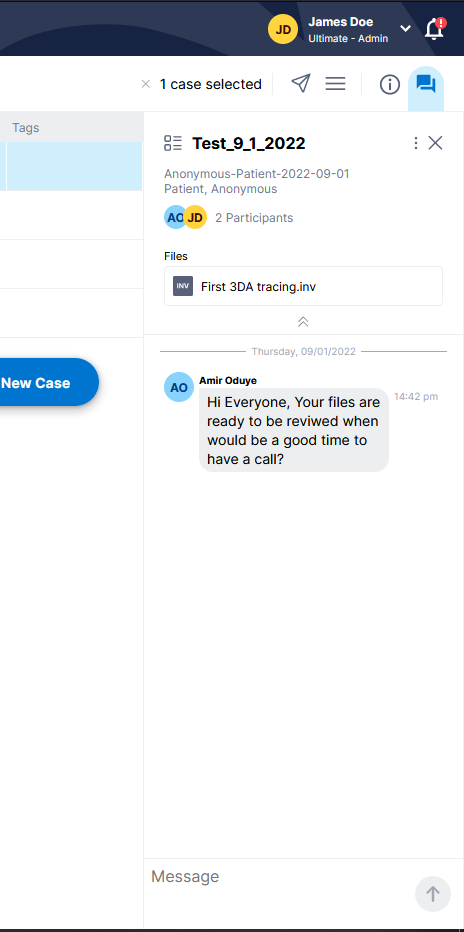- File 클릭 -> Send file or Account 클릭 -> Send file
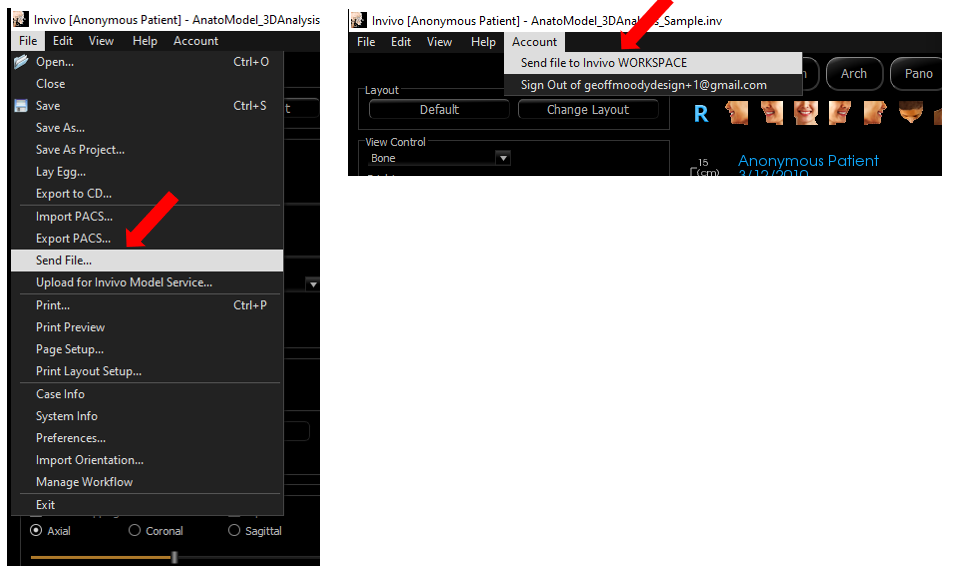
- 보낼 파일의 Type을 선택해주세요.
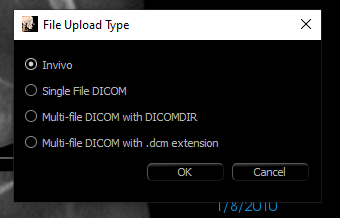
- Send to 팝업에서 의사, 환자 또는 자신의 Invivo Workspace 계정으로 파일을 보내도록 선택할 수 있습니다.
Professional Contacts
- "Sen files to Contact"을 선택하거나 기존의 연락처에서 찾을 수 있고 또는 새로운 연락처를 자신의 인비보 연락처에 추가하여 사용할 수 있습니다.
Or
만약 의사나 동료에게 보내는게 아니라면 "Send to File Contact"를 해제하고 보냅니다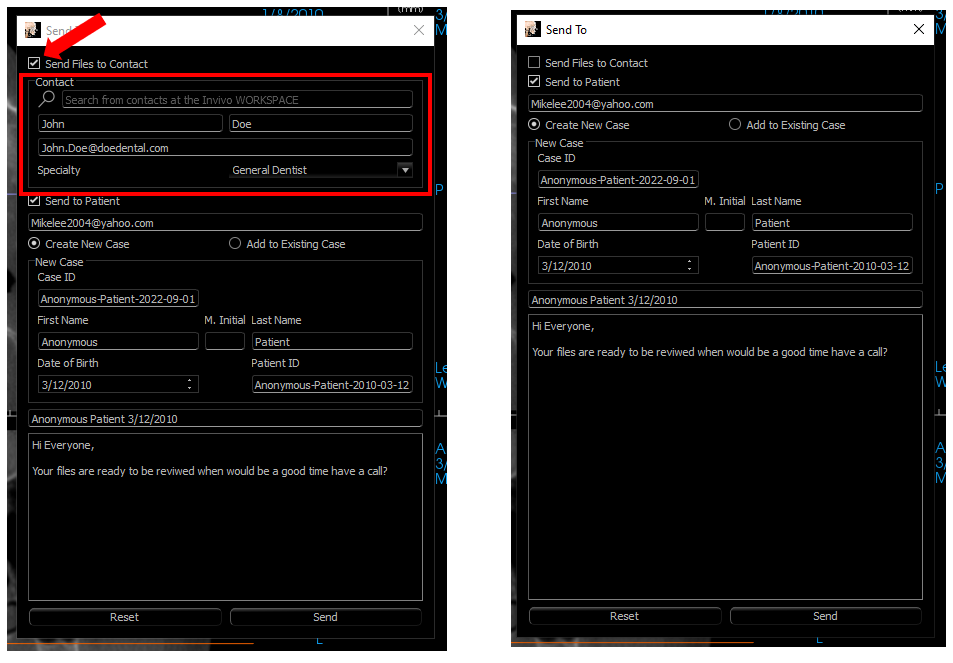
Patient Contacts
- "Send to Patient" 을 선택하고 환자의 이메일을 넣어 보냅니다.
Or
환자에게 보내지 않을 거면 "Send to Patient" 체크를 해제하고 보냅니다.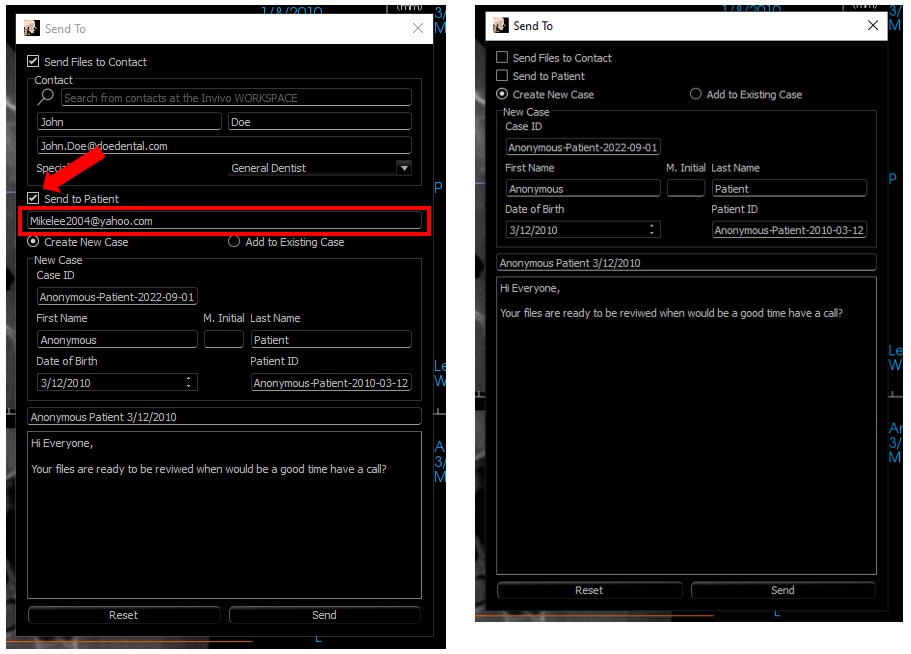
Invivo Workspace account
- If you only want to upload the file directly to your Invivo Workspace account, you can select "Create New Case" to create a new case in your case dashboard
Or
You can select "Add to Existing Case" and select an existing case from the drop down list to add the file to an existing case in your Invivo Workspace account.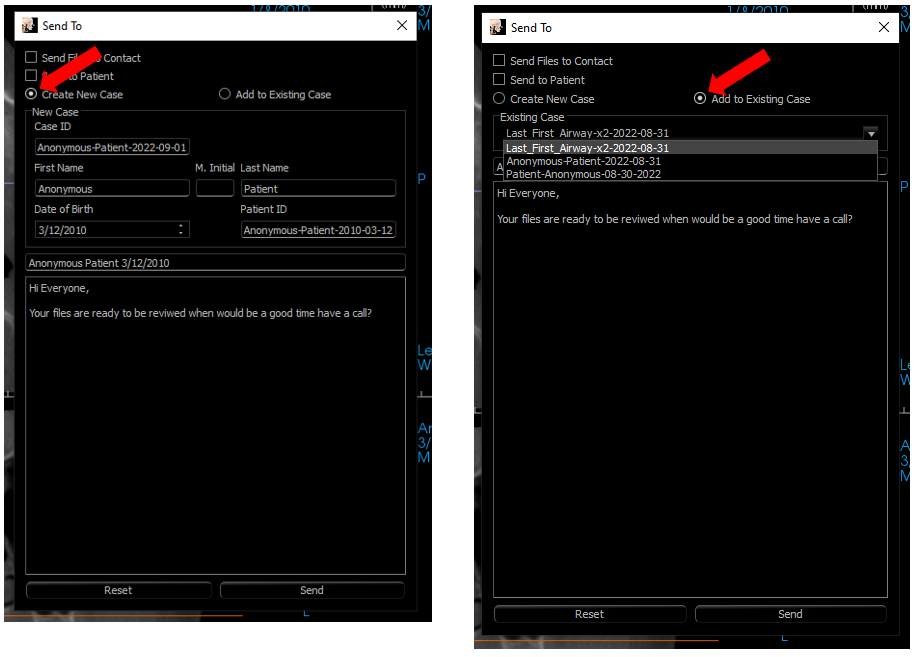
- "Sen files to Contact"을 선택하거나 기존의 연락처에서 찾을 수 있고 또는 새로운 연락처를 자신의 인비보 연락처에 추가하여 사용할 수 있습니다.
Note: 이를 통해 받는 사람은 인비보 데스크탑이나 viewer 등을 PC나 USB를 통해서 받을 필요가 없습니다.
4.Send를 클릭하면 Cloud를 통해 file이 전달되는 것을 볼 수 있습니다.
What your recipients will receive
-
파일을 받은 사람은 워크스페이스를 가입했던 이메일로 확인하라는 메일이 가고, 가입하지 않은 사람이라면 가입하라는 메일과 함께 링크가 갑니다.
-
성공적으로 가입 후에 전송된 케이스를 승인을 기다리는 알림이 대쉬보드에 나타납니다.
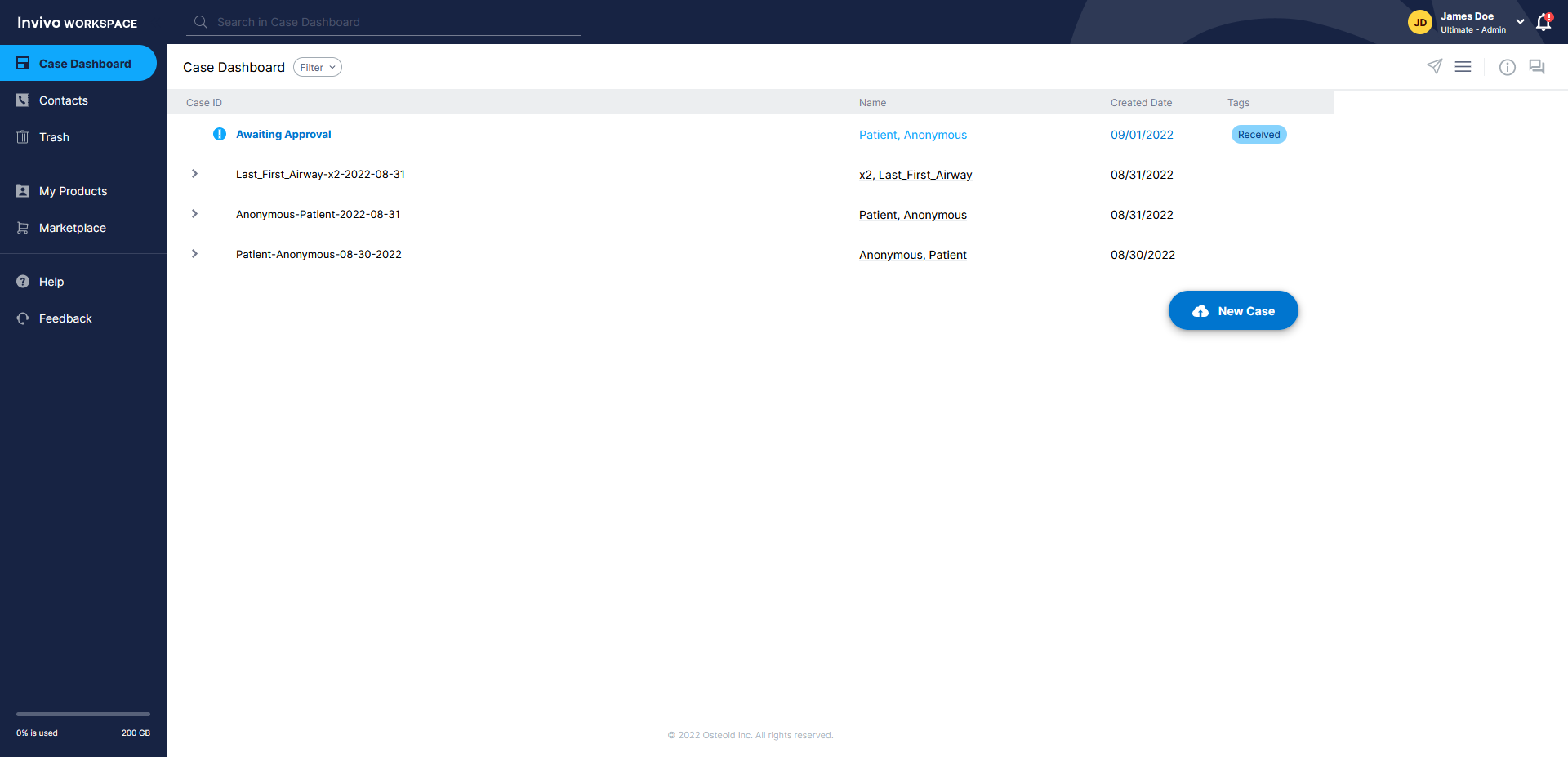
-
케이스가 승인되면 Discussion panel에 코멘트를 추가할 수 있는 칸이 나오고 실시간으로 보낸 사람과 받은 사람이 소통할 수 있습니다.